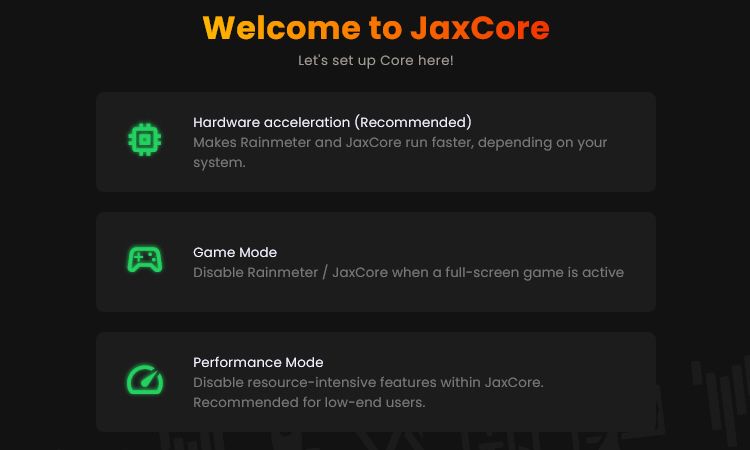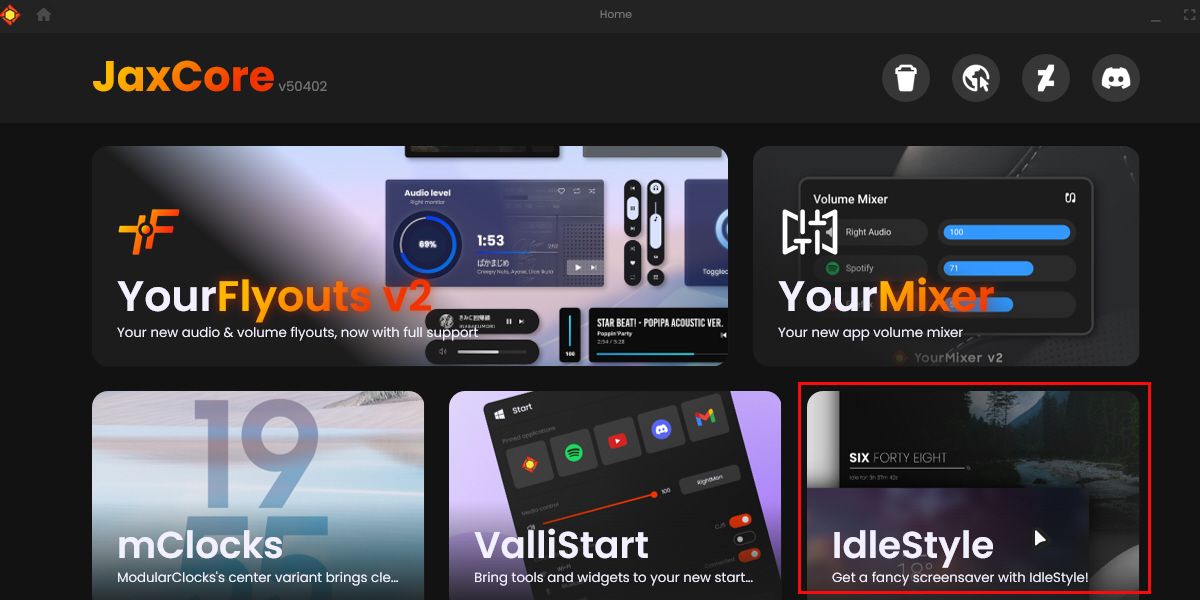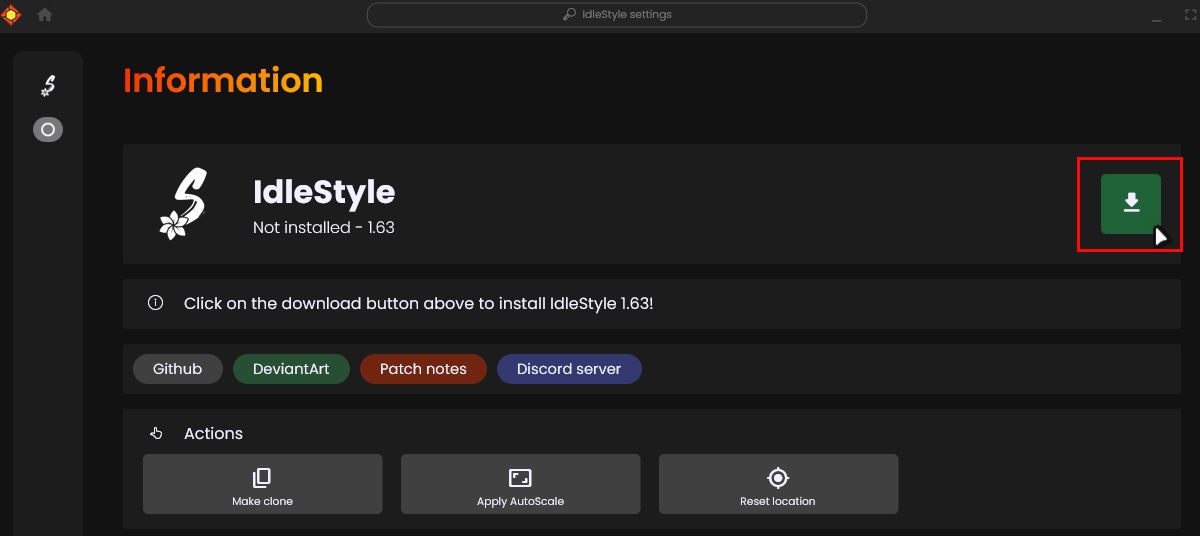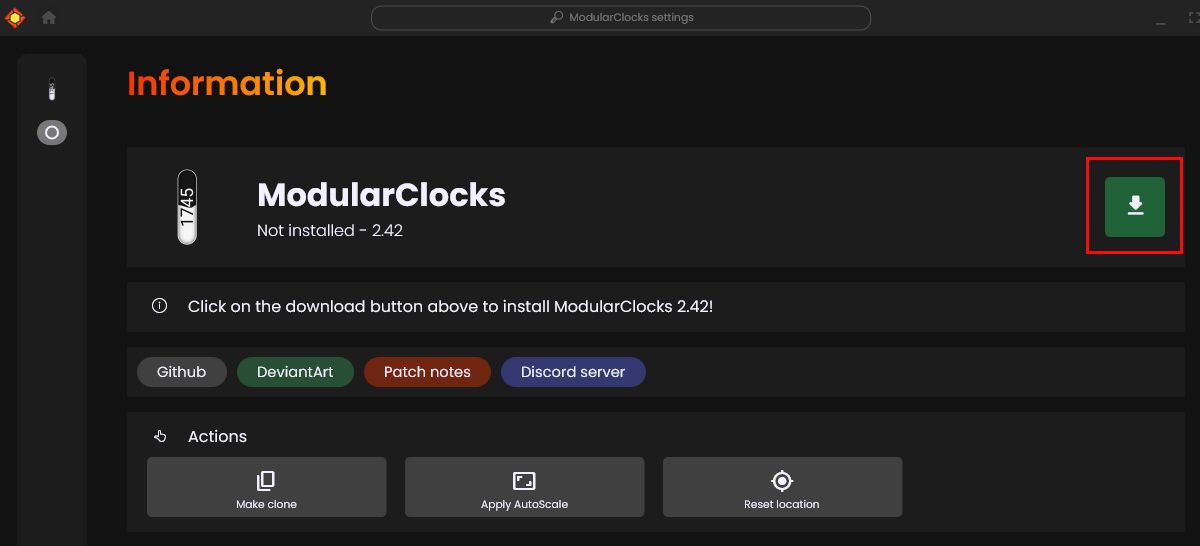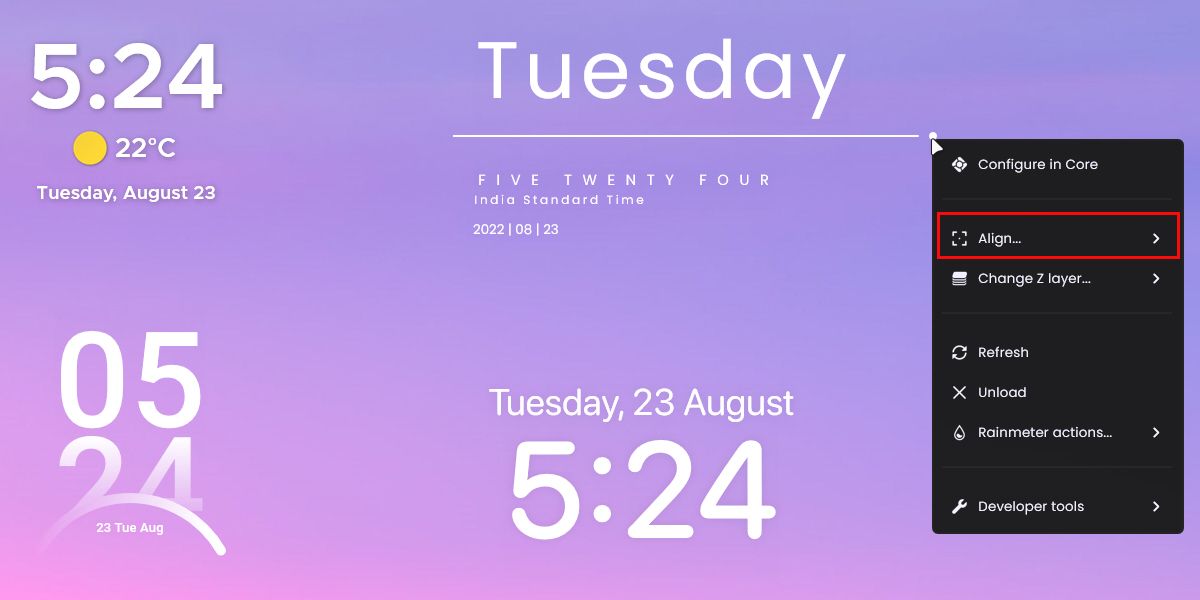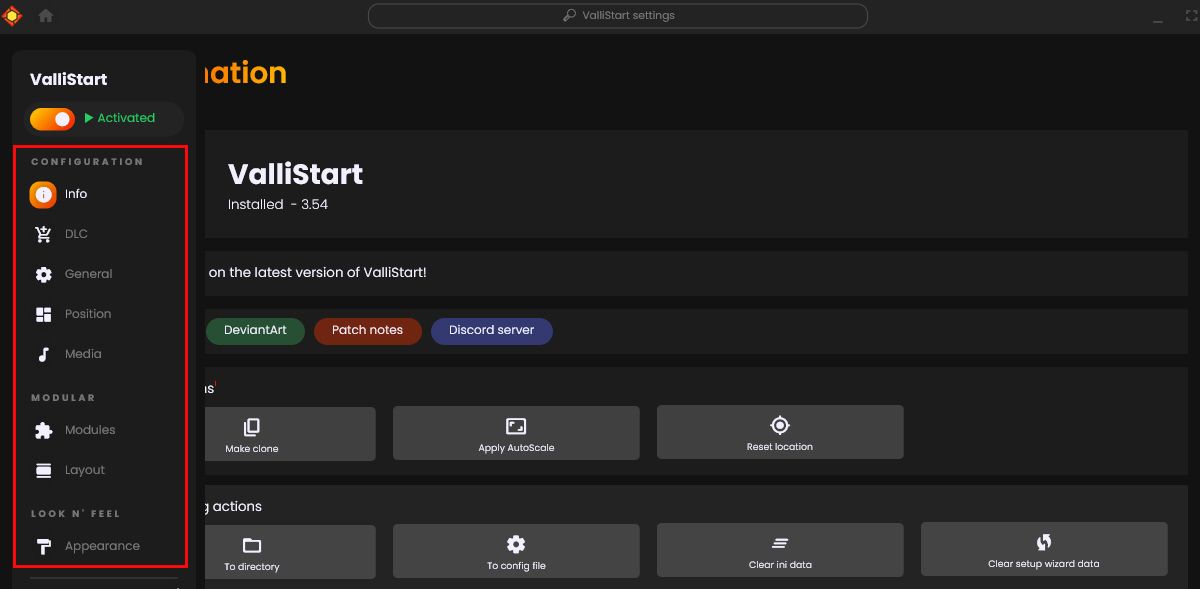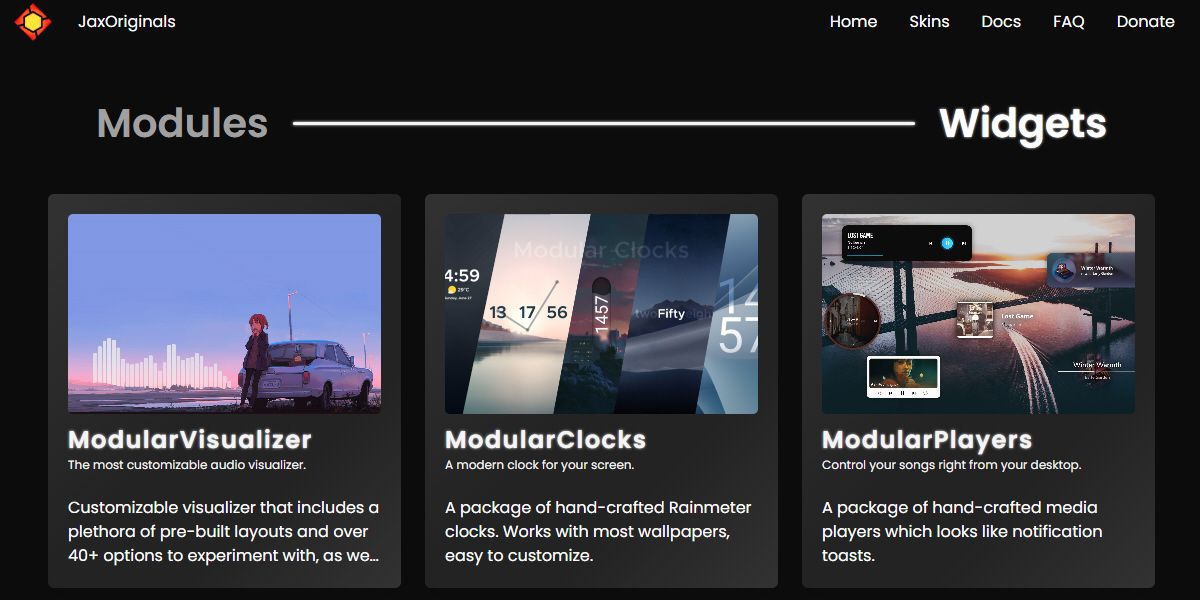Руководство эксперта по использованию JaxCore в Windows
Microsoft включает дополнительные параметры настройки в каждую версию Windows. Но этого недостаточно для вас, если вы энтузиаст настройки. Вам не надоело смотреть на один и тот же унылый вид Windows? Изменение темы Windows по умолчанию может сделать вещи более интересными, но только на короткое время.
Там, где Windows становится ограниченной с точки зрения настройки, сторонние приложения, такие как JaxCore, помогают изменить внешний вид Windows. Здесь мы обсудили, как профессионально настроить рабочий стол с помощью JaxCore.
Как скачать и установить JaxCore в Windows
JaxCore — это уникальная оболочка Rainmeter для изменения внешнего вида Windows. С JaxCore нет ничего, что вы не могли бы настроить и сделать свой рабочий стол тем, чем вы гордитесь.
Вот как загрузить и установить JaxCore в Windows 10 и 11:
-
Посетите веб-сайт JaxCore и загрузите пакетный файл сценария. Если ваше антивирусное программное обеспечение блокирует установку, скопируйте и вставьте приведенную ниже команду в PowerShell:
iwr -useb "https://raw.githubusercontent.com/Jax-Core/JaxCore/master/CoreInstaller.ps1" | iex -
Как только команда установит JaxCore, она покажет вам всплывающее окно «Начало работы ». Если у вас компьютер с низкими характеристиками, выберите «Игровой режим» и «Режим производительности» и двигайтесь вперед.
-
Следуйте всем инструкциям, пока не появится всплывающее окно Core Batch Installer. Если вы новичок, нажмите Я получу их позже. Те, кто знаком с модулями JaxCore, могут выбрать модули/виджеты и установить их все сразу.
Вам может быть сложно найти JaxCore после перезапуска. Чтобы решить эту проблему, перейдите на страницу настроек. Нажмите «Рабочий стол» или «Список программ» рядом с «Добавить ярлык на рабочий стол ». Таким образом, вы можете получить доступ к JaxCore в любое время, вместо того, чтобы использовать трудный путь.
Как установить модуль с JaxCore
JaxCore предлагает восемь модулей, которые заменяют определенные части пользовательского интерфейса Windows. Вы можете использовать модули JaxCore для замены существующих элементов Windows на более настраиваемые.
Например, модуль IdleStyle заменяет экранную заставку Windows по умолчанию, модуль ValliStart заменяет меню «Пуск» и так далее. Для ValliStart ознакомьтесь с подробным руководством, как настроить меню «Пуск» с помощью JaxCore.
После того, как вы успешно установили скин JaxCore для Rainmeter, вы можете установить любой модуль, выполнив указанные шаги:
-
Запустите JaxCore, дважды щелкнув ярлык на рабочем столе.
-
На главном экране JaxCore Discover/Home щелкните модуль, который хотите установить. Например, мы покажем вам, как установить модуль IdleStyle .
-
Щелкните значок загрузки, а затем Да, проведите меня через настройку, чтобы получить инструкции по подключению.
-
Прочтите инструкции на экране и следуйте им в соответствии с ними.
Это все, что вам нужно сделать. Затем модуль будет установлен автоматически; кроме того, вы можете настроить его в настройках модуля.
Обратите внимание, что для корректной работы некоторых модулей требуется установка дополнительных файлов из Интернета. Итак, если только что установленный модуль не работает должным образом, возможно, вы пропустили установку или настройку дополнительных параметров. В этом случае вы можете обратиться за помощью к веб- сайту документации JaxCore.
Модули и виджеты сильно отличаются друг от друга. Виджеты предназначены исключительно для вашего рабочего стола, а модули — для определенных элементов Windows. Некоторые основные виджеты Windows включают календари, будильники, а также виджеты времени и погоды.
JaxCore предлагает вам четыре разных скина виджетов, которые работают с Rainmeter. Все виджеты поставляются с различными вариантами настройки и современным макетом, чтобы вы могли изменить их по своему вкусу. В этом руководстве мы собираемся установить виджет ModularClocks.
Шаги установки почти аналогичны шагам установки модуля. Вам нужно выбрать виджет и нажать на иконку Скачать . JaxCore проведет вас через этапы установки и поможет настроить его на рабочем столе. Теперь, когда вы взаимодействуете с виджетом, вы можете щелкнуть его правой кнопкой мыши (на рабочем столе), чтобы настроить его в соответствии со своими потребностями.
Виджеты можно перетаскивать, поэтому вы можете удерживать левую кнопку мыши на виджете и перетаскивать его в любое место на рабочем столе. Лучшее, что нам понравилось, это то, что вы можете щелкнуть правой кнопкой мыши виджет, а затем нажать «Выровнять », чтобы изменить выравнивание в семи разных местах.
Если вам нравится виджет и вы хотите его продублировать, перейдите в раздел «Главная страница JaxCore» > «Библиотека» > «Виджет» и нажмите «Создать клон », чтобы скопировать виджет.
Возможности настройки в JaxCore довольно обширны. Хотя мы не можем продемонстрировать все настройки в этом руководстве, мы постараемся охватить здесь наиболее распространенные и полезные аспекты.
Ниже приведены некоторые распространенные имена, с которыми вы можете столкнуться при настройке модуля в JaxCore:
- Общие: В этом разделе можно определить горячую клавишу для активации прикладного модуля. Например, в модуле IdleStyle вы можете указать ключ, который будет запускать/активировать/приостанавливать этот модуль из раздела Общие.
- Позиция: Допустим, вы используете модуль ValliStart и хотите, чтобы меню «Пуск» появлялось в центре рабочего стола. Вы можете сделать это, используя параметры положения. Этот раздел позволяет вам установить положение или выравнивание модулей и виджетов.
- Анимация: как следует из названия, вы можете изменить анимацию по умолчанию в этом разделе.
- Макет: JaxCore предлагает различные макеты или дизайны для всех своих модулей и виджетов. Вы можете настроить дизайн по своему вкусу в разделе «Макет».
- Внешний вид: здесь вы можете настроить цвета модулей по умолчанию, параметры размытия, параметры шрифта и многое другое.
Если вы неправильно настроили модуль или виджет, вы можете либо удалить его, либо удалить данные модуля с информационного экрана.
В JaxCore есть множество других опций. Таким образом, вы можете разобраться с ними самостоятельно и заставить модуль выглядеть намного лучше, чем его состояние по умолчанию. Кроме того, всегда полезно обращаться к документации JaxCore за помощью и некоторыми другими ценными ресурсами.
JaxCore — это больше, чем просто скин Rainmeter; он предлагает комбинацию причудливых скинов, которые в целом делают ваш рабочий стол уникальным. Все работает так хорошо вместе, от эстетики модуля до виджетов, параметров настройки и всего остального.
Но поскольку вариантов и настроек так много, это может запутать новичка. Итак, если вы решили удалить какой-либо модуль или виджет, вот как это сделать:
- Откройте JaxCore Home и нажмите «Библиотека».
- Нажмите на модуль/виджет, который вы хотите удалить. В нашем случае мы собираемся удалить модуль Volume Mixer .
- На экране «Информация» нажмите кнопку « Удалить».
- Теперь выберите причину удаления и нажмите «Продолжить удаление».
- Вот и все. Убедитесь, что вы перезапустили Rainmeter один раз, чтобы избежать ошибок.
Точно так же вы можете удалить виджет, так как шаги почти аналогичны. Кроме того, перезагрузите компьютер, если у вас возникнут проблемы, такие как закрытие JaxCore после удаления модуля. Затем щелкните ярлык JaxCore, который вы добавили на рабочий стол, чтобы снова запустить его.
Если вам сложно освоить JaxCore, ознакомьтесь с некоторыми другими инструментами для настройки и настройки Windows.
Персонализируйте свою Windows лучше с помощью JaxCore
Несомненно, готовые модули и виджеты JaxCore удовлетворяют широкому спектру требований к настройке. Вы можете изменить все, от цветов до шрифтов по умолчанию, в настройках модуля.
Помимо JaxCore, несколько других программ позволяют полностью настроить рабочий стол Windows. Так чего же ты ждешь? Вы можете найти такие инструменты настройки Windows в Интернете и мгновенно персонализировать работу с Windows.